Spremeni ID v TeamViewerju
Ko namestite TeamViewer, je program dodeljen edinstven ID. Potrebno je, da se lahko nekdo poveže z računalnikom. Če uporabljate brezplačno različico v komercialne namene, lahko razvijalci to opazijo in preprosto omejijo možnost uporabe do 5 minut, nato pa se povezava prekine. Edini način za odpravljanje težave je sprememba ID-ja.
Vsebina
Kako spremeniti ID
Za uporabo programa je na voljo več možnosti. Prva - komercialna, potrebna je za pravne osebe in vključuje nakup ključa, druga pa brezplačno. Če je bila namestitev naključno izbrana, bo sčasoma prišlo do omejitve pri uporabi. Z nje se lahko znebite s spreminjanjem identifikatorja.
Če želite to narediti, boste morali spremeniti dva parametra:
MAC naslov omrežne kartice;
- VolumeID particijo vašega trdega diska.
- Vse, ker je ID oblikovan na podlagi teh parametrov.
1. korak: spremenite MAC naslov
Začnimo s tem:
- Pojdimo na "Nadzorna plošča" in tam gremo v razdelek "Omrežje in internet - Center za omrežje in skupno rabo" .
- Tam izberemo "Ethernet" .
- Nato se odpre okno, kjer moramo klikniti »Lastnosti« .
- Tam pritisnemo "Konfiguriraj" .
- Izberite zavihek »Napredno« in nato v seznamu »Omrežni naslovi« .
- Naslednje nas zanimajo elementi »Vrednost« , kjer dodelimo nov naslov MAC v obliki
xx-xx-xx-xx-xx-xx. Na primer, lahko storite tako kot v sliki.
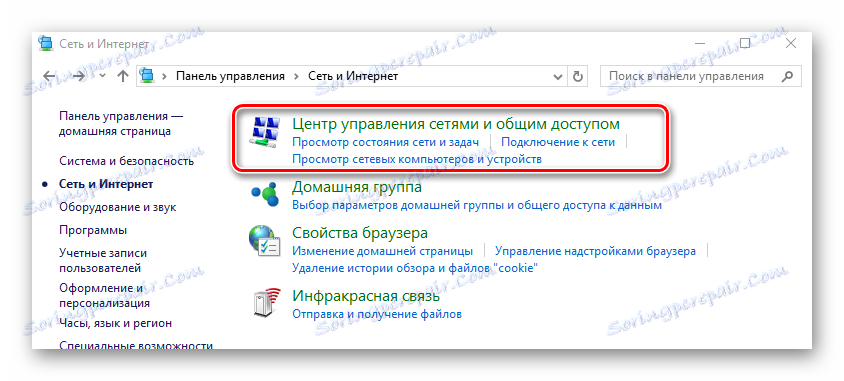
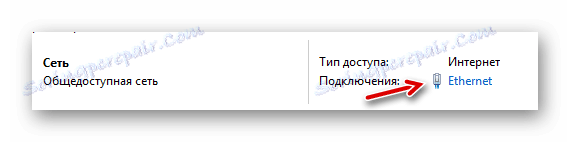
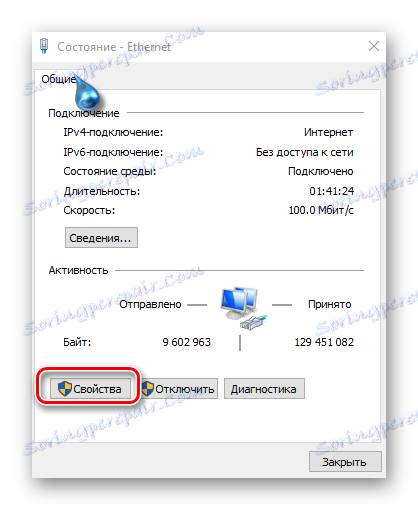
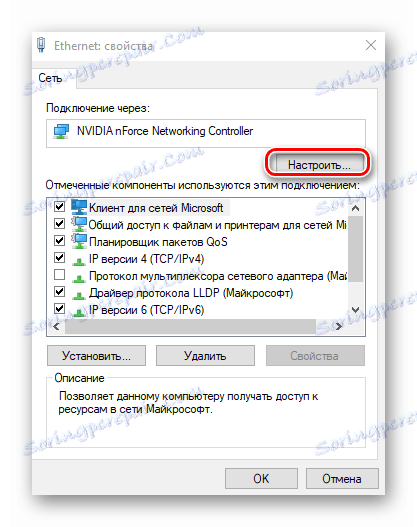
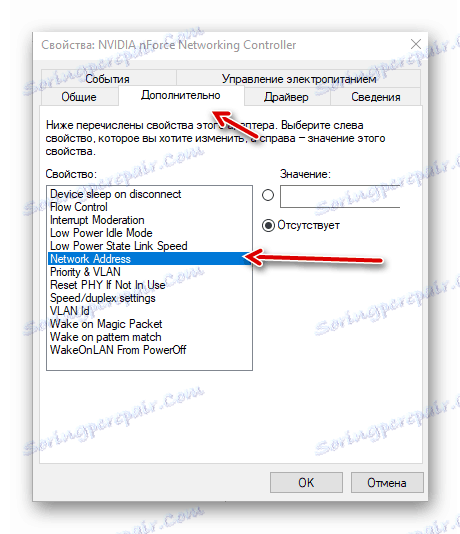
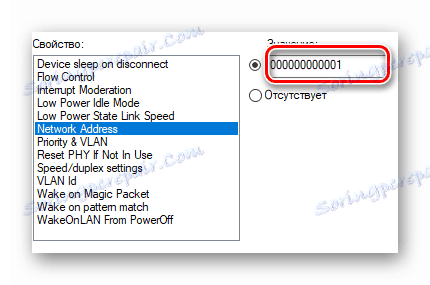
Vse, z naslovom MAC, smo ugotovili.
2. korak: spremenite VolumeID
Naslednji korak je sprememba VolumeID. Za to bomo uporabili sistemski sistem Diskpart:
Če vaš sistem nima tega pripomočka, ga prenesite DLL Suite , ki jo bo namestil.
- Zaženite ukazni poziv tako, da v iskalno okence vnesite »Ukazni poziv« .
-
diskpartukazdiskpart, se bo začela uporabna orodja. - Če želite dobiti seznam diskov,
listdisk. - Sedaj izberite želeni disk s tipkanjem
select disk 0. - Nato vnesite
detail disksdetail diskin poiščite trenutno številko. - Če želite spremeniti ID, vnesite
unoteniqueid disk ID=CB83CB82. To pomeni, da spremenimo zadnjo številko in jo pripravimo.
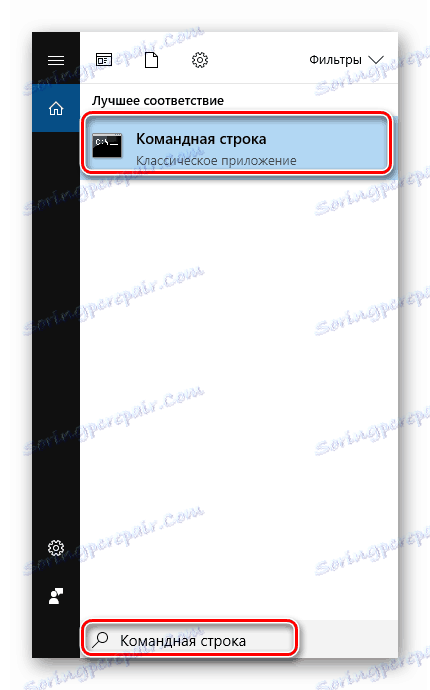
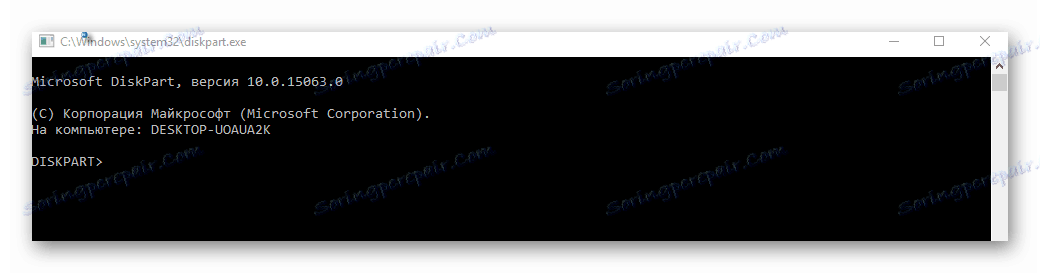
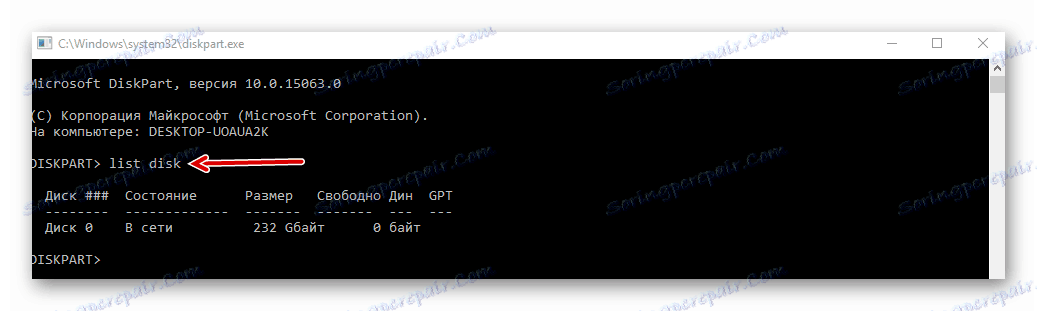
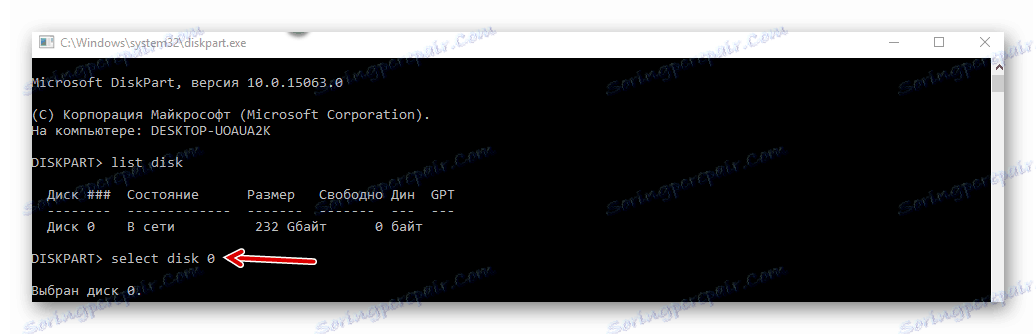
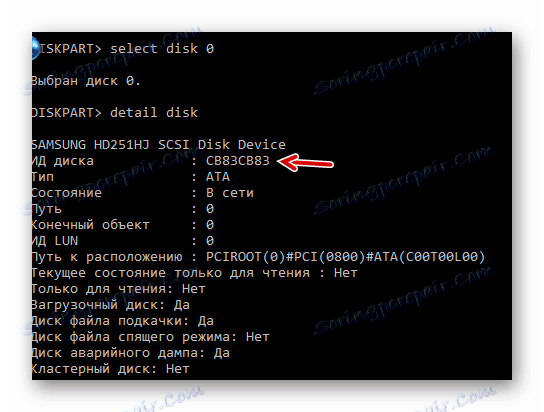
3. korak: Ponovno namestite TeamViewer
Zdaj je še nekaj zadnjih ukrepov:
- Izbriši program .
- Potem prenesite CCleaner in čiščenje registra .
- Namestite program nazaj .
- Preverimo, da se ID spremeni.
Zaključek
Kot vidite, sprememba ID v TeamViewer ni tako težka. Glavna stvar je, da gremo skozi dve stopnji in to je to. Po teh manipulacijah vam bo dodeljen nov identifikator.